Apple AirPlay คืออะไร?
บางครั้งหน้าจอหรือลำโพงบน iPhone ของคุณก็ไม่ทำงาน หากคุณอยู่ร่วมกับครอบครัวหรือเพื่อนฝูง คุณอาจต้องการดูวิดีโอบนทีวีขนาดใหญ่ในห้องนั่งเล่นของคุณ หรือคุณอาจต้องการฟังเพลงจากลำโพงของคุณ AirPlayช่วยคุณได้ทั้งคู่ มันสามารถสะท้อนหน้าจอ iPhone, iPad หรือMac ของคุณ ไปยังทีวีได้
AirPlayเป็นโปรโตคอลการแคสต์แบบไร้สายของ Apple เช่นเดียว(Just)กับที่Google มี Google Cast(has Google Cast) (ซึ่งแตกต่างจาก Chromecast(from Chromecast)ซึ่งเป็นอุปกรณ์จริง) AirPlayมาพร้อมกับ อุปกรณ์ Appleเช่นApple TV , iPhone, iPad และMac คุณยังสามารถใช้AirPlayบนWindowsโดยใช้ iTunes) และยังมีสมาร์ททีวี(Smart TVs)และลำโพงบางรุ่นที่รองรับ AirPlay

AirPlay & AirPlay 2 คืออะไร?(What Is AirPlay & AirPlay 2?)
AirPlayเป็นโปรโตคอลที่พัฒนาขึ้นในช่วงหลายปีที่ผ่านมา AirPlayทำงานในพื้นที่โดยใช้เครือข่าย Wi-Fi ตราบใดที่อุปกรณ์ทั้งหมดอยู่ในเครือข่ายเดียวกัน คุณจะสามารถแคสต์วิดีโอ เสียง รูปภาพ หรือหน้าจอของคุณแบบไร้สายไปยังอุปกรณ์อื่นได้ (เช่น จาก iPhone ของคุณไปยังทีวีที่เชื่อมต่อโดยใช้Apple TV)
เมื่อการแคสต์เริ่มต้นขึ้น อุปกรณ์หลักของคุณจะทำหน้าที่เป็นรีโมตคอนโทรล คุณสามารถใช้วิดเจ็ตกำลังเล่นเพื่อเลื่อนไปข้างหน้าหรือข้างหลัง และเล่นหรือหยุดสื่อชั่วคราว

การอัปเดตที่ใหญ่ที่สุดสำหรับAirPlay มา(AirPlay)พร้อมกับAirPlay 2 AirPlay 2นำการรองรับเสียงแบบหลายห้องมาสู่AirPlay จากหน้าจอเดียว คุณสามารถควบคุมการเล่นบนอุปกรณ์หลายเครื่องได้อย่างอิสระ
หากคุณมี อุปกรณ์ AirPlay 2 หลาย เครื่อง คุณสามารถซิงค์และเล่นเสียงกับอุปกรณ์เหล่านี้ทั้งหมดในคราวเดียว หรือคุณสามารถมีสื่อที่แตกต่างกันในอุปกรณ์ต่างๆ และยังควบคุมได้จาก เมนู AirPlayบน iPhone หรือ iPad ของคุณ
นี่คือรายการ อุปกรณ์ AirPlay 2 ที่รองรับ ของ Apple(speakers) : ทีวี(TVs)ลำโพง
วิธีใช้ AirPlay บน iPhone และ iPad(How To Use AirPlay On iPhone & iPad)
หากคุณเคยเปลี่ยนเอาต์พุตเสียงเป็น ชุดหูฟัง บลูทูธ(Bluetooth)หรือAirPods ของคุณ แสดง(your AirPods)ว่าคุณได้ใช้คุณสมบัติAirPlay แล้ว (AirPlay)เนื่องจากAppleไม่ได้ตั้งชื่อไว้ คุณอาจไม่ทราบเรื่องนี้
- ในการใช้AirPlayคุณต้องเริ่มด้วยสื่อก่อน เปิดแอปที่เกี่ยวข้องและเลือกสื่อที่คุณต้องการใช้ AirPlay
- จากนั้นมองหาปุ่มAirPlay สำหรับเสียง เป็นรูปสามเหลี่ยมที่ล้อมรอบด้วยวงกลมที่มีจุดศูนย์กลาง สำหรับวิดีโอ มันคือสามเหลี่ยมที่ล้อมรอบด้วยสี่เหลี่ยมผืนผ้า (กรอบทีวี)

ตัวอย่างเช่น ใน แอพ เพลง(Music)คุณจะพบ ปุ่ม AirPlayที่ด้านล่างของหน้าจอกำลังเล่นอยู่

- หากคุณกำลังใช้แอปของบุคคลที่สาม คุณอาจเห็นไอคอนอื่น ตัวอย่างเช่น บนYouTubeคุณจะต้องกด ไอคอน Castก่อน จากนั้นเลือกตัวเลือกAirPlay & Bluetooth Devicesเพื่อไปที่เมนู AirPlay ดั้งเดิม(AirPlay)

หากคุณไม่พบ ปุ่ม AirPlayในแอพ ไม่ต้องกังวล คุณสามารถข้ามขั้นตอนทั้งหมดและใช้วิดเจ็ต กำลัง เล่น(Playing)ในศูนย์ควบคุม(in Control Center)เพื่อออกอากาศเนื้อหาไปยังทีวีหรือลำโพง
- ปัด(Swipe)ลงจากมุมบนขวาของหน้าจอ iPhone หรือ iPad ของคุณเพื่อเปิดControl Center (Control Center)ปัด(Swipe)ขึ้นจากด้านล่างของหน้าจอ หากคุณใช้ iPhone ที่มีปุ่มโฮม(Home)
- จากนั้นแตะ ไอคอน AirPlay เล็กๆ ที่มุมบนขวาของวิดเจ็ตกำลังเล่นอยู่
- การดำเนินการนี้จะเปิด เมนู AirPlay ขึ้นทันที ซึ่งจะแสดงรายการอุปกรณ์AirPlay ที่มีอยู่ทั้งหมด (AirPlay)จากที่นี่ เพียงแตะที่อุปกรณ์เพื่อส่งสื่อ หากคุณกำลังใช้AirPlay 2คุณสามารถเลือกอุปกรณ์หลายเครื่องได้เช่นกัน

- หากนี่เป็นครั้งแรกที่คุณเชื่อมต่อกับApple TV คุณจะต้องป้อนรหัสที่แสดงบนApple TV กดตกลง(OK)หลังจากป้อนรหัส

ขณะนี้สื่อกำลังเล่นอยู่บนทีวีหรือลำโพงของคุณ คุณสามารถล็อก iPhone หรือ iPad ของคุณได้ คุณสามารถเข้าถึง เมนู AirPlayจากวิดเจ็ตกำลังเล่นอยู่บนหน้าจอ ล็อค(Lock)

หากคุณต้องการหยุดเล่นหรือเปลี่ยนอุปกรณ์ คุณสามารถแตะ ปุ่ม AirPlayจากหน้าจอล็อค (หรือแอพ) ที่นี่ แตะที่ iPhone หรือ iPad ของคุณเพื่อหยุดแคสต์
วิธีการสะท้อนหน้าจอ iPhone หรือ iPad ของคุณโดยใช้ AirPlay(How To Mirror Your iPhone or iPad Screen Using AirPlay)
วิธีที่ดีที่สุดและเป็นทางการวิธีเดียวในการจำลองหน้าจอ iPhone หรือ iPad ของคุณ(mirror your iPhone or iPad screen)กับทีวีคือการใช้AirPlayและApple TV หรือSmart TV ที่ รองรับ AirPlay 2 )
- เปิดศูนย์ควบคุม(Control Center)โดยเลื่อนลงจากมุมบนขวาของ iPhone หรือ iPad ปัด(Swipe)ขึ้นจากด้านล่างของหน้าจอ หากคุณใช้ iPhone รุ่นเก่าที่มีปุ่มโฮม(Home)
- ที่นี่ เลือกตัวเลือกการสะท้อน หน้าจอ(Screen Mirroring)

ตอนนี้คุณสามารถย้อนกลับและเปิดแอพเพื่อดูเนื้อหาบนทีวี (พร้อมกับเสียง) ยาเม็ดสีน้ำเงินที่มุมบนขวาจะบอกคุณว่าคุณกำลังสะท้อนหน้าจอหรือไม่
หากต้องการหยุดมิเรอร์ ให้กลับไปที่ศูนย์ควบคุม(Control Center)แล้วแตะตัวเลือก การ สะท้อนหน้าจอ (Screen Mirroring)จากนั้นแตะปุ่มหยุดมิเรอ(Stop Mirroring)ร์
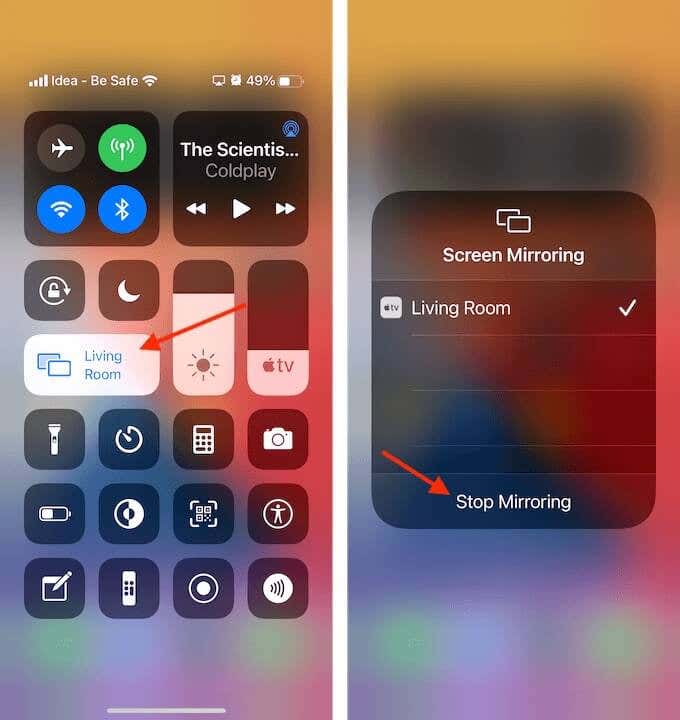
วิธีใช้ AirPlay บน Mac(How To Use AirPlay On The Mac)
แม้ว่าMac ของคุณ จะรองรับAirPlayแต่ก็ทำงานแตกต่างออกไปเล็กน้อย หากคุณมีอุปกรณ์ที่เปิด ใช้งาน AirPlayเช่นApple TV หรือ Smart TV บน เครือข่าย Wi-Fi เดียวกัน ไอคอน (Wi-Fi)AirPlayใหม่จะปรากฏขึ้นในแถบเมนูโดยอัตโนมัติ
ต่างจาก ฟีเจอร์ ศูนย์ควบคุม(Control Center)บน iPhone และ iPad เมนูนี้ใช้สำหรับการสะท้อนหน้าจอของคุณแทนที่จะส่งสื่อ (เพิ่มเติมในหัวข้อถัดไป)
แต่นั่นไม่ได้หมายความว่าคุณไม่สามารถแคสต์วิดีโอหรือเพลงโดยใช้Macของ คุณ มันเพิ่งเกิดขึ้นโดยใช้แอพบางตัวที่รองรับคุณสมบัติ ตัวอย่างเช่น คุณสามารถส่งวิดีโอไปยังApple TV (รวมถึง วิดีโอ YouTube ) จาก เบราว์เซอร์ Safariแต่ไม่ใช่ Chrome

แอพ iTunes ในตัว (และแอ พ เพลง(Music)ทีวี และพอดคาสต์ใน macOS Catalinaขึ้นไป) ยังรองรับAirPlay ในแอพเหล่านี้ สิ่งที่คุณต้องทำคือคลิก ปุ่ม AirPlayและเลือก อุปกรณ์ AirPlayเป็นเอาต์พุต

สื่อจะเล่นบน อุปกรณ์ AirPlayและคุณจะสามารถควบคุมสื่อได้จากMac หากคุณต้องการหยุดแคสต์ ให้ไปที่ เมนู AirPlayในแถบเมนู แล้วคลิกปุ่มหยุดAirPlay(Stop AirPlay)

วิธีการสะท้อนหน้าจอ Mac ของคุณโดยใช้ AirPlay(How to Mirror Your Mac Screen Using AirPlay)
แต่ถ้าคุณต้องการดูNetflixบนทีวีโดยใช้AirPlayหรือต้องการดูหน้าเว็บหรือการนำเสนอบนทีวี (presentation on the TV)สำหรับสิ่งนี้ เพียงแชร์หน้าจอของคุณโดยใช้AirPlay ทำงานได้ทันทีและแบบไร้สาย
คลิก ปุ่ม AirPlayจากแถบเมนูและเลือกอุปกรณ์ การดำเนินการนี้จะเริ่มสะท้อนหน้าจอของคุณทันที

คุณสามารถไปที่เมนูนี้อีกครั้งเพื่อเลือกหน้าจอที่จะสะท้อน (หากคุณใช้จอภาพหลายจอ) จากที่นี่ คุณยังสามารถคลิกปุ่มหยุด AirPlay(Stop AirPlay)เพื่อหยุดแชร์หน้าจอได้

คุณวางแผนที่จะใช้AirPlayในบ้านหรือที่ทำงานของคุณอย่างไร แบ่งปันกับเราในความคิดเห็นด้านล่าง
เพิ่งมี Apple TV ใหม่? นี่คือวิธีการตั้งค่า(how to set it up) !
Related posts
AirPlay ไม่ทำงานบน Apple TV? ลองแก้ไข 8 ข้อเหล่านี้
เคล็ดลับ เคล็ดลับ & แฮ็กเพื่อใช้เตือนความจำของ Apple อย่างมีประสิทธิภาพ
วิธีตั้งค่า Apple CarPlay ในรถของคุณ
Apple Keychain คืออะไร & วิธีใช้งาน
Apple Pay ไม่ทำงาน? 15 สิ่งที่ต้องลอง
“ลงชื่อเข้าใช้ด้วย Apple” คืออะไร วิธีใช้งาน และปลอดภัยเพียงใด
Apple CarPlay ไม่ทำงาน? 7 การแก้ไขที่เป็นไปได้
AirPlay ไม่ทำงานจาก iPhone เป็น Mac? ลองแก้ไข 12 ข้อเหล่านี้
วิธีการตั้งค่าและใช้งาน Apple Game Center
สิริไม่ทำงาน? 13 การแก้ไขเพื่อให้ Siri พูดได้อีกครั้ง
Apple Music ไม่ทำงาน? 10 วิธีในการแก้ไข
Cydia App Store คืออะไรและคุณใช้งานอย่างไร?
เริ่มต้นการโค่นล้มโดยใช้ SvnX
Siri ไม่ทำงานบน Apple TV? 9 วิธีในการแก้ไข
6 ความแตกต่างระหว่าง Spotify และ Apple Music
11 เรื่องตลกที่ควรถาม Siri
วิธีสร้าง Screencast ของ iPhone ด้วย Quicktime
8 เคล็ดลับก่อนที่คุณจะเปลี่ยนประเทศ Apple App Store
6 เคล็ดลับในการใช้ประโยชน์สูงสุดจาก Apple Music
แก้ไขและรีทัชรูปภาพอย่างรวดเร็วด้วย Adobe Photoshop Fix
